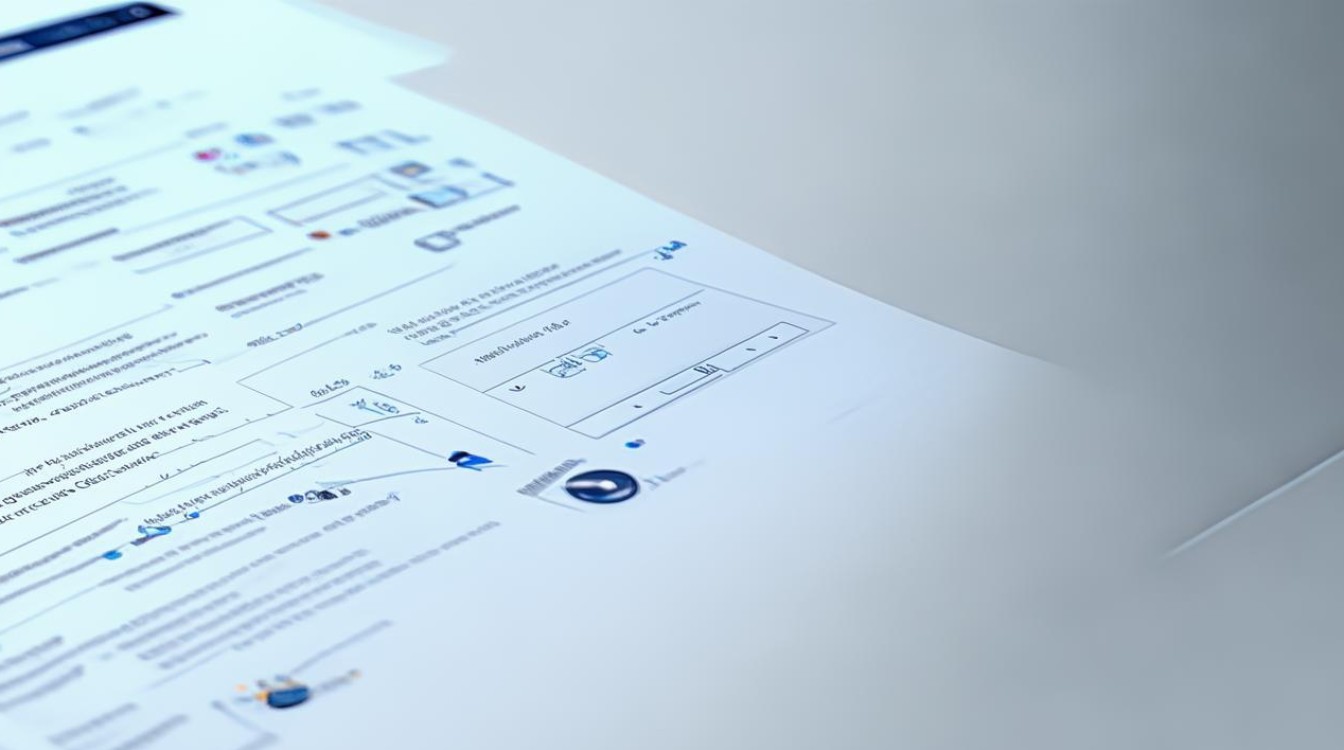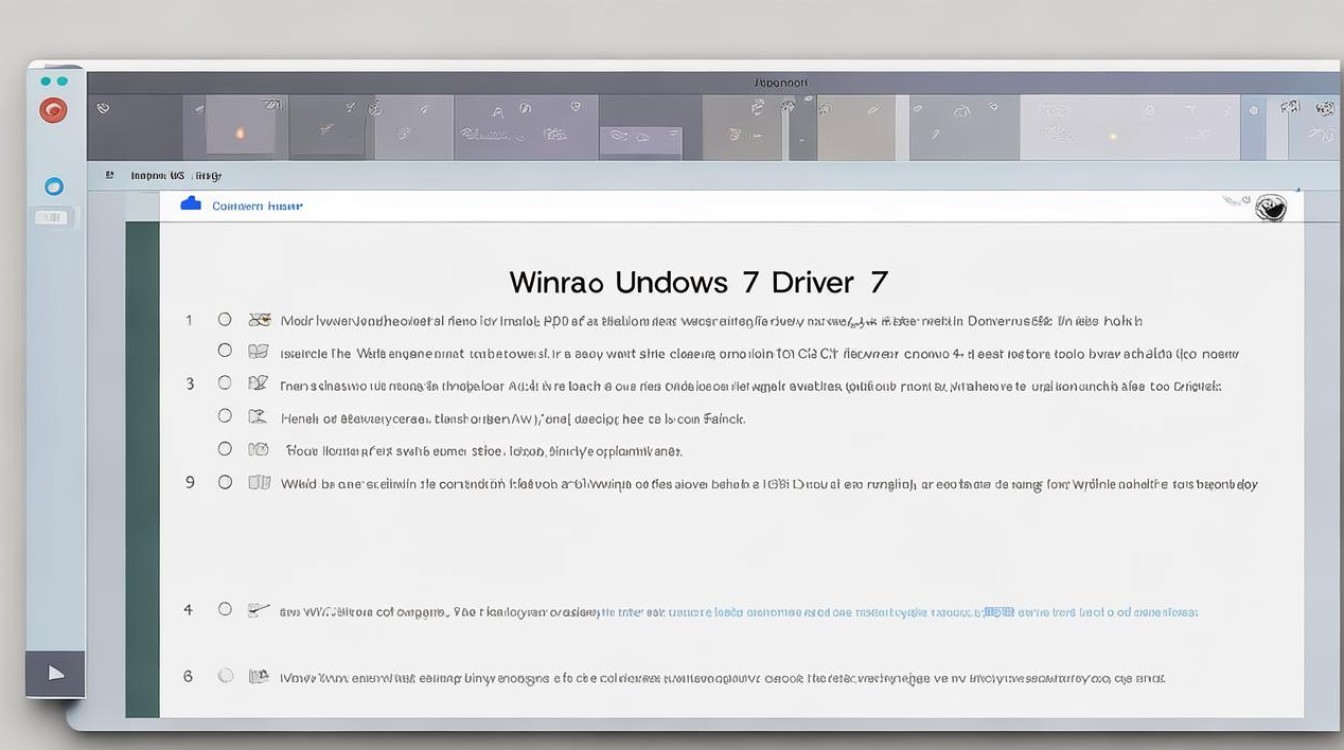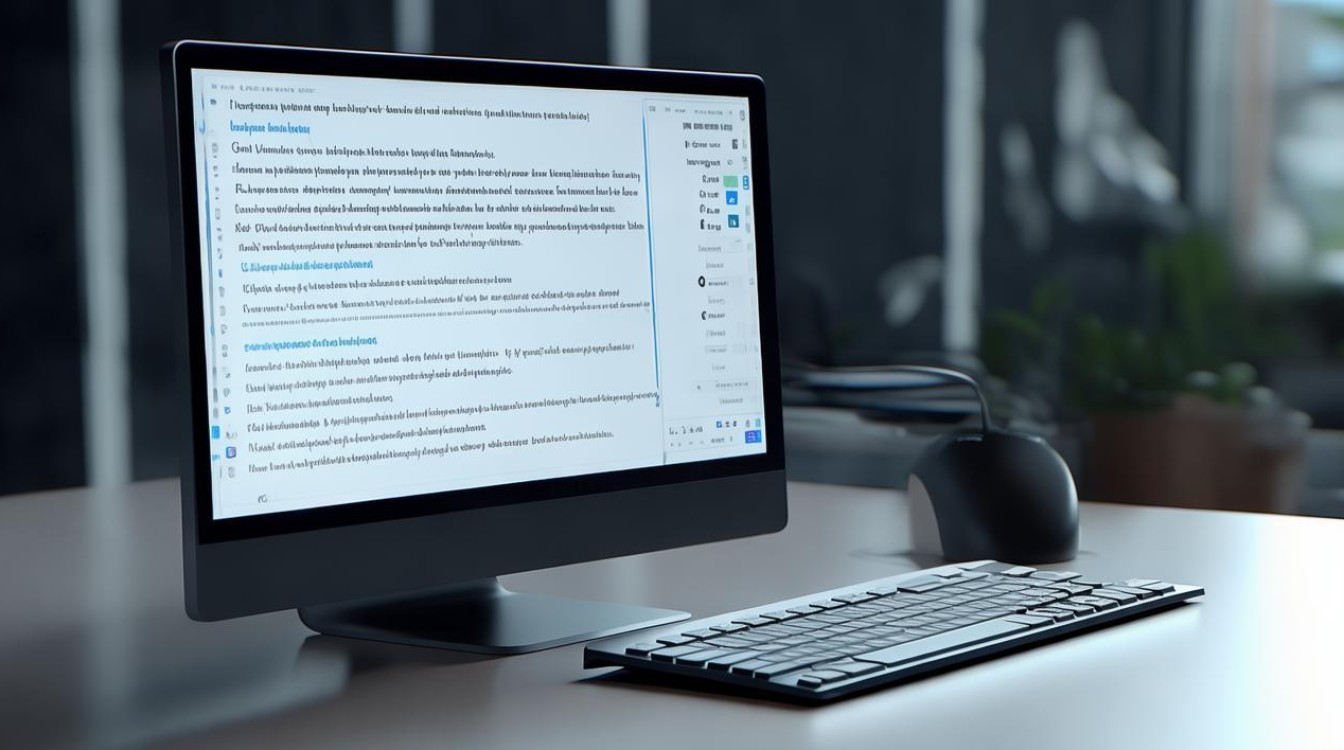耳机杂音跟驱动
shiwaishuzidu 2025年4月10日 18:14:38 驱动 23
耳机出现杂音,可能是驱动问题,更新或重装驱动可尝试解决。
耳机杂音与驱动的关联及解决之道
在音频设备使用过程中,耳机出现杂音是一个令人困扰的问题,而这其中,驱动往往扮演着关键角色,深入理解耳机杂音与驱动之间的复杂关系,有助于我们精准定位问题根源,并采取有效措施予以解决。

驱动对耳机声音的影响机制
驱动程序作为硬件与操作系统、软件应用之间的沟通桥梁,其质量与适配性直接关乎耳机的音频表现,当驱动正常工作时,它能精准地将数字音频信号转换为耳机可识别的模拟信号,确保声音清晰、稳定输出,从低沉的鼓点到清脆的高音,都能如实还原,各频段声音过渡自然流畅,音质饱满且富有层次感,一旦驱动出现问题,如版本过低、过高或与系统不兼容,音频信号转换过程可能出错,导致声音失真、出现杂音,原本纯净的旋律可能被嘈杂的电流声、爆音或滋滋声所干扰,严重影响听觉体验。
常见因驱动导致的耳机杂音场景及表现
- 驱动版本不匹配:新购入耳机后未及时更新对应驱动,旧驱动可能无法充分发挥新耳机的高性能音频解码能力,播放音乐时背景会出现轻微但持续的嗡嗡声,尤其在安静曲目段落更为明显;或者在系统升级后,原有耳机驱动未同步更新,致使声音卡顿、杂音频发,视频通话中对方语音断续不清。
- 驱动冲突:同时安装多个音频相关软件,如不同品牌的音效增强工具、虚拟声卡程序等,各自加载的驱动可能相互“打架”,表现为电脑开机瞬间耳机就有刺耳啸叫声,运行大型游戏或专业音频编辑软件时,杂音随操作指令频繁变化,时而尖锐、时而沉闷,甚至可能导致系统音频服务崩溃,耳机完全无声。
排查与解决耳机杂音的驱动相关问题步骤
| 步骤 | 操作详情 |
|---|---|
| 检查驱动版本 | 通过设备管理器(右键“此电脑” “管理”,在“设备管理器”中找到“声音、视频和游戏控制器”),右键点击耳机设备,选“属性”,查看“驱动程序”选项卡,记录驱动版本、发布日期等信息,对比耳机官网最新驱动版本,确定是否需要更新。 |
| 更新驱动程序 | 若需更新,访问耳机制造商官方网站,依据耳机型号、操作系统类型及位数,在支持页面下载最新驱动,下载安装时,先卸载旧驱动(可在设备管理器中右键选择“卸载设备”,勾选“删除此设备的驱动程序软件”),重启电脑后再安装新驱动,安装完成后再次重启确保生效。 |
| 回滚驱动程序 | 若更新驱动后出现杂音,可能是新驱动与系统或硬件存在兼容性问题,在设备管理器中,找到耳机设备,右键选“属性” “驱动程序” “回滚驱动程序”,按提示操作,将驱动退回至之前稳定版本。 |
| 解决驱动冲突 | 卸载不必要的音效软件、虚拟声卡等第三方音频工具,只保留系统自带音频驱动及必要核心音频处理软件,卸载后重启电脑,观察耳机杂音是否消失,若仍有问题,重复上述驱动检查与更新流程。 |
预防耳机杂音的驱动维护建议
为减少因驱动引发的耳机杂音,日常应养成定期检查驱动更新的习惯,设置每月或每季度手动检查一次;避免随意安装来源不明的音频软件,以防引入不兼容驱动;关注操作系统更新说明,部分系统更新可能影响音频驱动,提前做好应对准备,必要时备份当前稳定驱动版本,以便回滚恢复。

FAQs
Q1:我按照网上教程更新了耳机驱动,但杂音依旧,还有哪些可能原因? A1:除了驱动本身,可能是耳机硬件故障,比如耳机线内部短路、耳罩损坏导致声音异常反射;也可能是音频源文件有问题,播放其他高质量音频看是否仍出现杂音;电脑的主板、声卡等硬件故障也可能牵连耳机发声,可尝试外接其他耳机确认电脑音频输出是否正常。
Q2:更新驱动时提示“无法找到兼容硬件设备”,怎么解决? A2:首先检查是否准确识别了耳机型号,进入设备管理器核实;若无误,可能是系统限制或驱动包损坏,尝试以管理员身份运行安装程序;若还不行,到官方论坛或技术支持社区查找针对该型号耳机在当前系统下的手动安装教程,有时需修改系统设置或下载特殊补丁来解决兼容性问题。